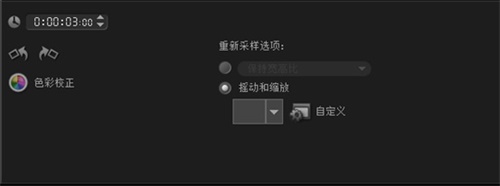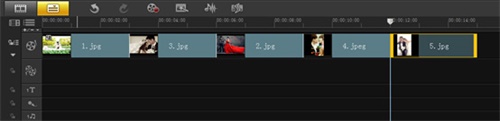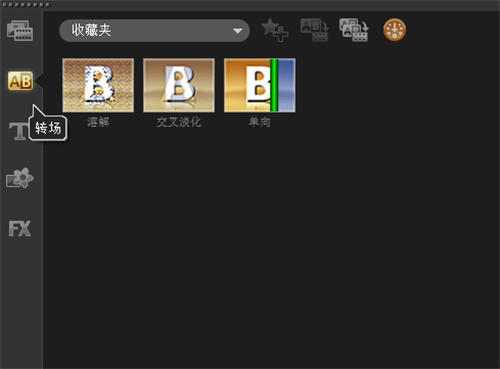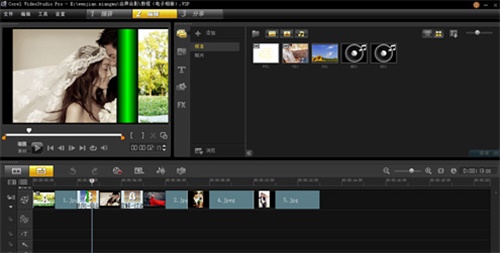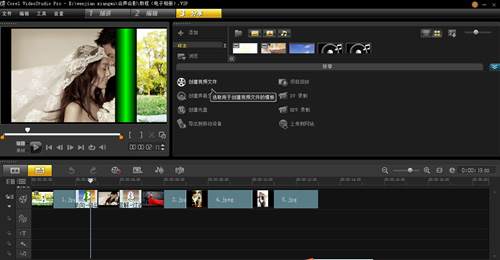会声会影如何制作“生动的电子相册”
发布时间:2014-07-30 11: 20: 35
1.打开
会声会影X5软件,单击添加,将新建的文件夹命名为“照片”,方便管理素材。
2.选择“文件—→将文件添加到素材库—→插入照片”在弹出的对话框中找到要导入照片的路径,点击确定。
3.将照片拖入到下面的时间划块中。(将鼠标指向照片,按住左键移动鼠标就可拖动照片)
4.双击时间滑块中的“照片”就会弹出编辑面板,就可以对照片进行编辑了。
左边是“色彩校正”调整照片的色调,饱和度和亮度等。
右边是“重新采样选项”调整照片的运动方式,其中有“保持宽高比”和“摇动和缩放”两个选项,其中的默认选项是“保持宽高比”,选择这一选项照片是没动画的。
选择“摇动和缩放”的话,照片会按照软件默认的方式进行运动,单击自定义会弹出一个新的对话框。
[align=center]
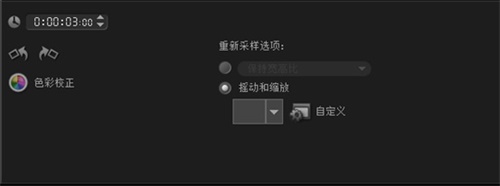
图片1: 设置缩放和摇动
[/align]
5.依次添加照片,重复以上步骤,重复的同时可将步骤4中的运动方式调的丰富些,这样最后的效果会更好看些。
[align=center]
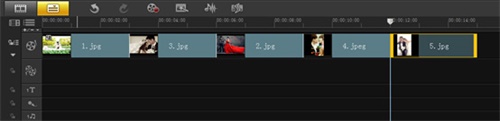
图片2: 依次添加照片
[/align]
6.添加转场特效:单击“转场”旁边会显示出转场的预览效果,双击预览效果会自动添加到时间滑块中。
[align=center]
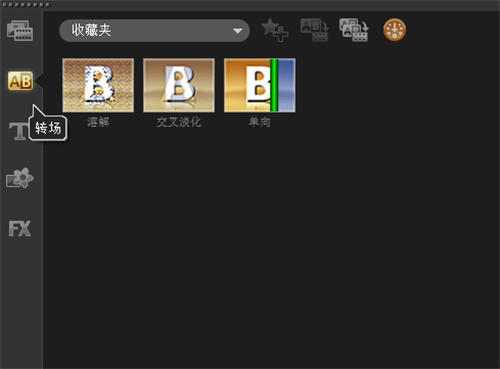
图片3: 选择转场
[/align]
7.按空格键预览效果,如果没有需要调整的地方就可以导出了!
[align=center]
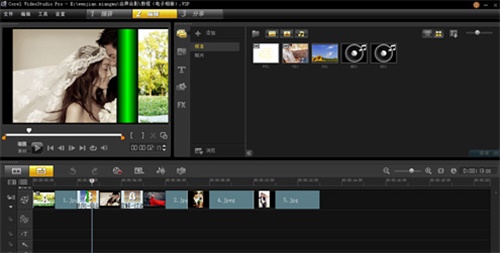
图片4: 添加转场
[/align]
8. 在分享页里点击“创建视频文件”,在弹出的对话框中选择单击要创建的视频格式,如我选择最普通的格式“DVD/VCD/SVCD/MPEG”,再在下级菜单中点击“MPEG1”格式。选择好保存路径确认,会出现一个进度条,当进度条走完时就说明你的作品已经做好了,赶快去欣赏吧!
[align=center]
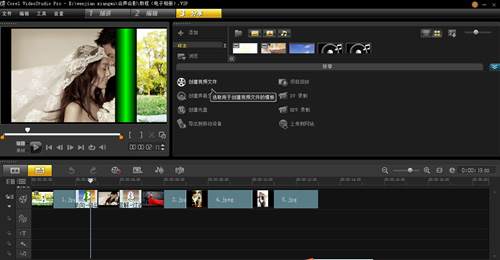
图片5:预览最终效果
[/align]
展开阅读全文
︾
读者也访问过这里: